Секция Image Hose
Инструмент Image Hose

В качестве примера на рис. 12.1 приведено изображение, созданное из готовых элементов, предлагаемых Painter.
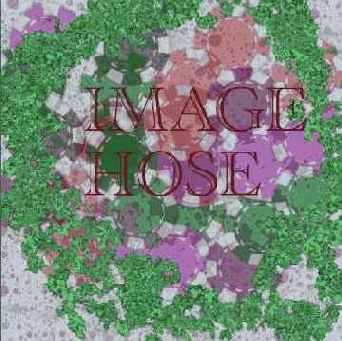
Рис. 12.1. Пример изображения, созданного с помощью инструмента Image Hose и стандартных заготовок библиотеки Painter
Для доступа к инструменту Image Hose:
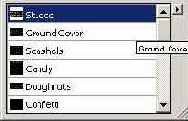 |
 |
Рис. 12.2. Секция Nozzles в свернутом и развернутом состояниях
Устройство и работа секции Nozzles полностью аналогична всем прочим секциям, рассмотренным в предыдущих главах.
Под строкой с названием палитры расположены образцы заготовок, доступных непосредственно. Достаточно выделить любой понравившийся образец, и он готов к применению.
Нажатием длинной горизонтальной кнопки со стрелкой открывается доступ к другим образцам загруженной коллекции заготовок.
Щелчком в поле с названием образца открывается список образцов с командой Load Library в самом конце списка. С помощью этой команды загружается библиотека Nozzles из комплекта поставки Painter или из Интернета.
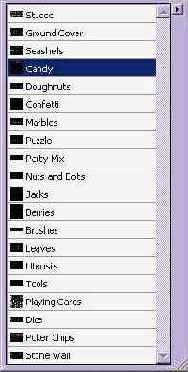
Меню с управляющими командами раскрывается при нажатии на стрелку, находящуюся справа в строке с названием палиры. Такое же меню раскрывается при выборе команды Nozzle на палитре Brushes: Image Hose.
Команды меню позволяют создавать, редактировать заготовки, сохранять и пополнять коллекции заготовок.
Выбрав команду Nozzle Mover (Сортировщик насадок), вы откроете одноименное окно сортировщика (рис. 12.3), с помощью которого можно создать свою библиотеку заготовок. Работает он аналогично другим сортировщикам, рассмотренным нами ранее, поэтому мы не будем говорить о нем подробно.
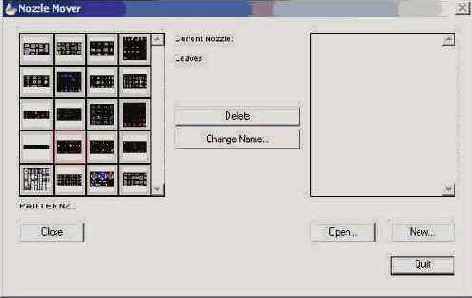
Рис. 12.3. Диалоговое окно Nozzle Mover
Детально рассмотреть или отредактировать заготовку вы можете, выбрав в меню секции команду Check Out Nozzle (Проверка заготовки). При этом открывается изображение заготовки. Оно представляет собой так называемую матрицу изображений. Это значит, что изображения заполняют клетки таблицы. При заливке отдельные изображения могут извлекаться из заготовки самым разным образом. Например так, чтобы размер изображения был пропорционален скорости перемещения мыши или степени нажатия на стилус. Изображения могут извлекаться случайным образом или последовательно, то есть по правилу чтения, слева направо и сверху вниз. Все эти варианты мы рассмотрим ниже.
